当我们在制作试题或者需要给文字添加下划线的时候,很多朋友都遇到了一个问题,那就是单击空格的时候,尾部总是不显示下划线,这是因为什么呢,今天我们就来教大家,如何在WPS文字与Word文字当中,将尾部空格也添加下划线的方法,具体怎么操作呢,一起来学习一下吧。

为尾部空格添加下划线的方法
首先,单击工具栏文件,在下拉菜单下选择选项。
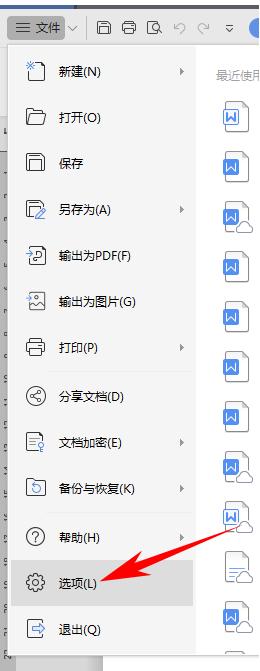
WPS 文章只读模式怎么取消
制作各种各样的文档,当我们为了防止被他们修改的时候,常常会将文档设完置为只读模式,那么设置完只读模式之后,如果想要取消的时候,该如何取消呢,今天我们就来教大家,如何在W
弹出选项的对话框,在分类的当中选择常规与保存。
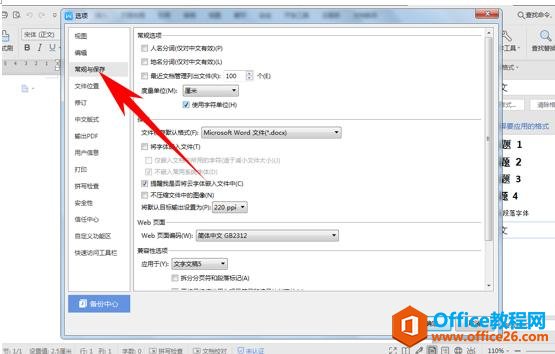
拉到下方,找到兼容性选项,然后选中为尾部空格添加下划线的选项,单击确定。
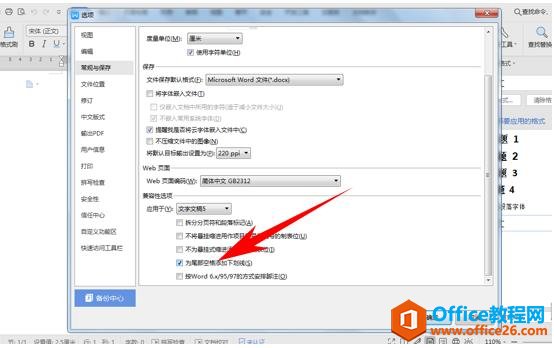
WPS word如何批量删除空格三点
文档当中难免会有空格的地方,那么当我们空格的时候会发现一个问题,空格怎么莫名其妙变成了三个点,那么如何去掉这三个点呢,今天我们就来教大家,如何在WPS文字与Word文字当中删除空


